怎么用PS做出相框的样子?
溜溜自学 平面设计 2022-05-10 浏览:1183
大家好,我是小溜,用PS做相框其实就是在插入的图片边上做一个形状,在实际操作中是比较简单的,接下来我就给大家简单介绍一下,希望本文内容能够帮助到大家。
想要更深入的了解“PS”可以点击免费试听溜溜自学网课程>>
工具/软件
电脑型号:联想(Lenovo)天逸510S;系统版本:Windows10;软件版本:PS2019
方法/步骤
第1步
第一,打开ps,文件-新建,根据实际的需要来创建一张新的画布,如图中所示
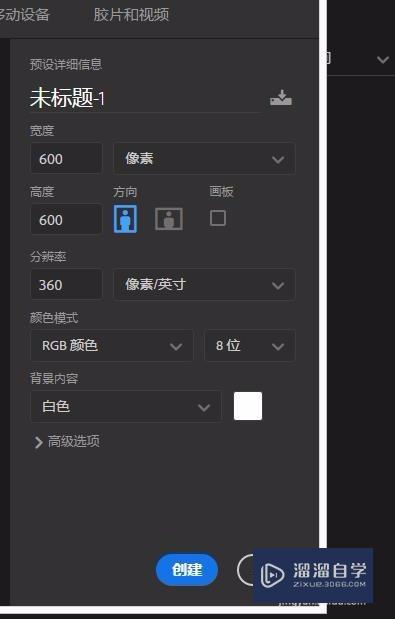
第2步
第二,在工具栏中选择自定义形状工具,在顶部形状中选择如图所示的形状,在画布上划出该形状

第3步
第三,在ps顶部找到并点击图层-图层样式-渐变叠加,如图中所示
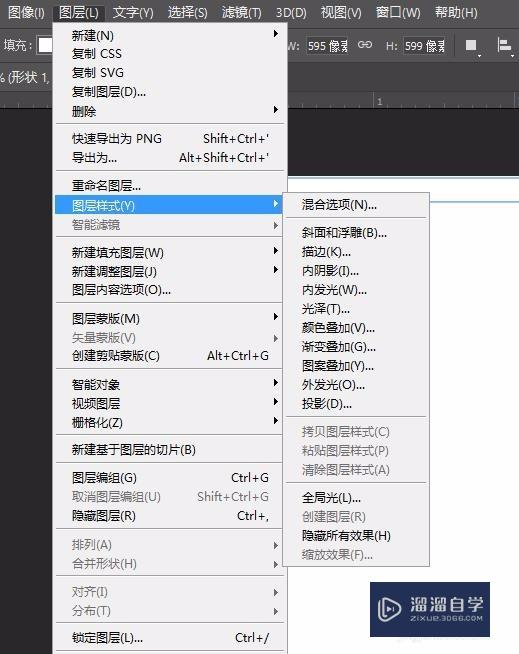
第4步
第四,点击渐变后的颜色,对渐变的颜色进行选择修改,点击确定
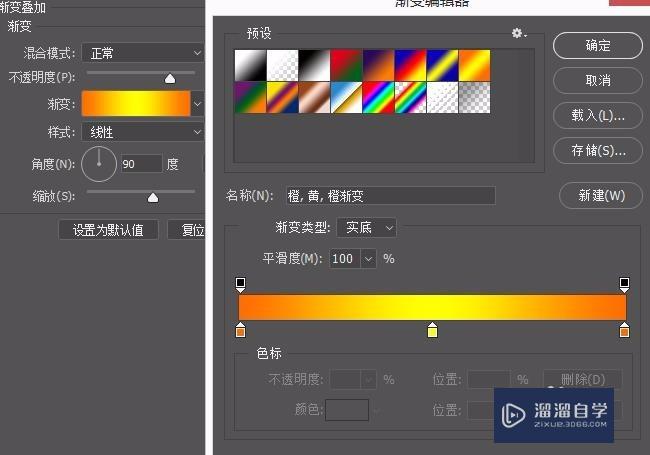
第5步
第五,在顶部描边处修改边的颜色和线条的粗细等,使边框看上去更明显一些
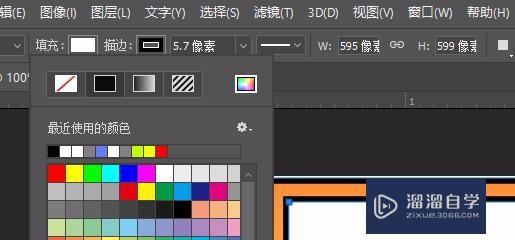
第6步
第六,在框内插入需要的照片图片,这样就完成了
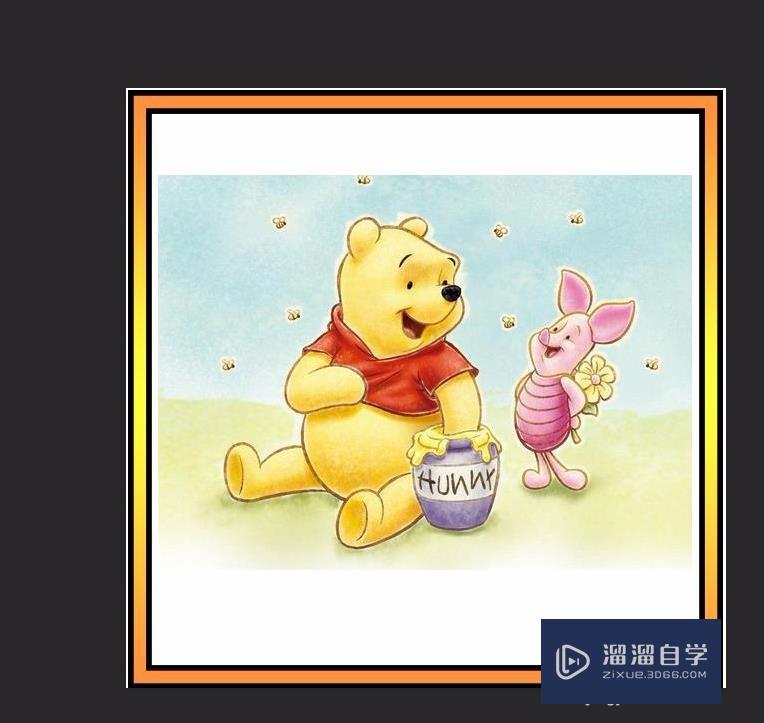
温馨提示
好了,以上就是“怎么用PS做出相框的样子?”这篇文章全部内容了,小编已经全部分享给大家了,还不会的小伙伴们多看几次哦!最后,希望小编今天分享的文章能帮助到各位小伙伴,喜欢的朋友记得点赞或者转发哦!
相关文章
距结束 06 天 10 : 18 : 03
距结束 01 天 22 : 18 : 03
首页








